随着科技的不断发展,我们对于电脑系统的需求也越来越高。然而,在使用电脑的过程中,有时会遇到系统崩溃或无法开机的情况。这时候,使用U盘来安装系统就成为了一个很好的解决方案。本文将以开不开机为例,为大家详细介绍使用U盘进行系统安装的步骤和注意事项。

检查U盘和电脑是否兼容
1.确保U盘的容量足够大,一般来说,16GB或以上的U盘都可以满足安装系统的需求。
2.检查电脑的硬件配置和操作系统的要求,确保U盘安装的系统与电脑兼容。
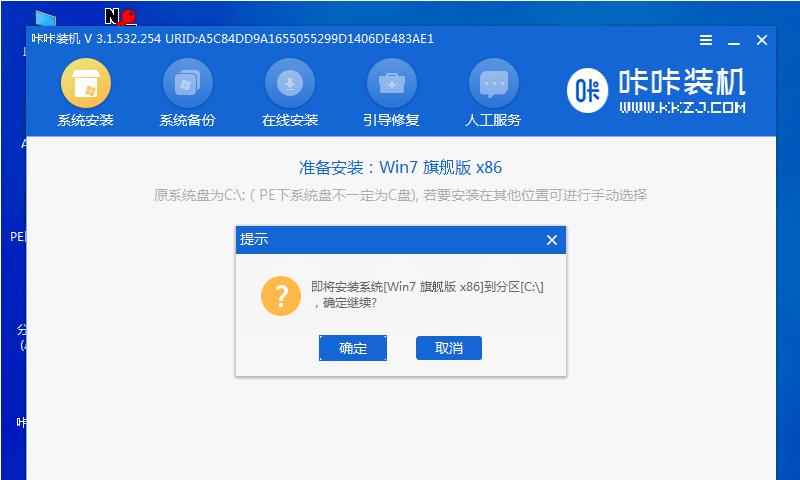
准备U盘和系统安装文件
1.插入U盘,并备份其中的重要数据,因为在安装系统时会将U盘上的所有数据清空。
2.下载所需操作系统的镜像文件,并将其保存到计算机中。
制作启动U盘
1.打开计算机上的磁盘管理工具,选择U盘,并格式化为FAT32文件系统。

2.使用专业的U盘制作工具,将镜像文件写入U盘。
设置电脑启动顺序
1.将U盘插入需要安装系统的电脑,并重启电脑。
2.在开机过程中,按下对应的快捷键(通常是F12或Delete键)进入BIOS设置界面。
3.在BIOS设置界面中,找到“启动顺序”选项,并将U盘调整到第一位。
启动U盘并进行系统安装
1.保存BIOS设置并退出,电脑将自动重启。
2.在重启后,系统将从U盘中启动,进入安装界面。
3.按照安装向导的提示,选择安装语言、时区等相关信息。
4.选择合适的分区并进行格式化,然后将系统安装到指定的分区上。
5.等待系统安装完成,期间可能需要输入一些必要的信息。
系统安装完毕后的设置
1.在系统安装完成后,根据个人需求进行相应的设置,如网络连接、用户账号等。
2.安装必要的驱动程序,确保硬件正常工作。
3.更新系统补丁和安全软件,提高系统的稳定性和安全性。
注意事项
1.在安装系统前,务必备份重要数据,以免数据丢失。
2.确保U盘的质量和可靠性,避免安装过程中出现问题。
3.注意选择合适的系统版本,根据电脑的配置和需求进行选择。
常见问题及解决方法
1.如果安装过程中出现错误提示,可尝试重新制作启动U盘,并确认镜像文件的完整性。
2.如果系统安装完成后出现驱动不匹配或无法正常工作的情况,可尝试更新驱动程序或联系厂商进行支持。
优化系统性能
1.安装系统后,可以进行一些优化操作,如清理垃圾文件、关闭不必要的自启动项等,提高系统的运行速度和稳定性。
通过本文的介绍,相信大家已经掌握了使用U盘进行系统安装的步骤和注意事项。在遇到开不开机的情况时,使用U盘安装系统可以有效解决问题,并且操作简便。希望本文对大家有所帮助,祝愿大家在电脑使用过程中一切顺利!


